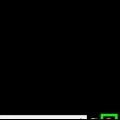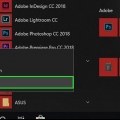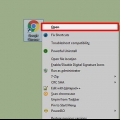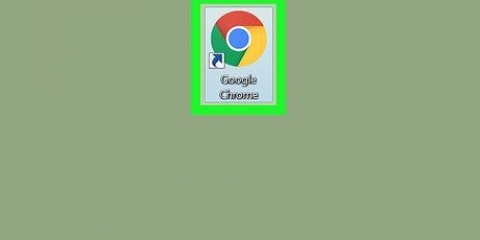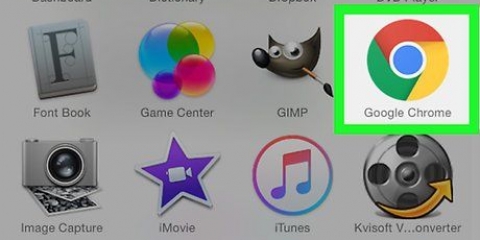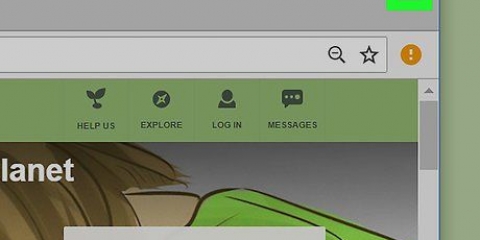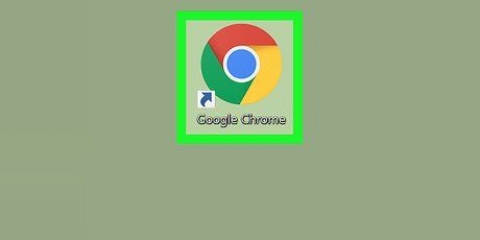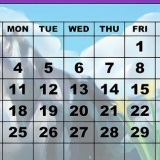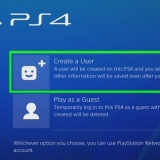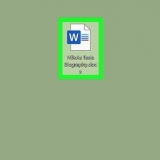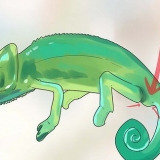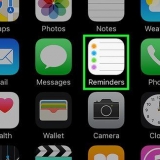Si hay una actualización disponible, este ícono será de color verde, amarillo o rojo. En versiones anteriores de Chrome, el ícono se ve así: ☰.











Actualizar google chrome
Contenido
En este artículo puede leer cómo puede actualizar el navegador web Google Chrome en su PC, teléfono inteligente o tableta. En principio, las actualizaciones de Google Chrome se instalan automáticamente, pero también puede actualizar manualmente el navegador usted mismo a través de la tienda de aplicaciones en su teléfono inteligente o tableta o en su computadora accediendo al sitio web `Acerca de Google Chrome`.
Pasos
Método 1 de 3: en tu computadora (en una PC con Windows o una Mac)

1. Abre Google Chrome. Haga clic en ese círculo de color verde, rojo, amarillo y azul.

2. haga clic en⋮. Este botón está en la parte superior derecha de la ventana de Chrome. Luego aparecerá un menú desplegable.

3. EscogerAyudar. Es una de las últimas opciones del menú desplegable. Si tu Ayudar seleccione una nueva ventana se abrirá.
Si ve la opción en la parte superior del menú, Actualizar Google Chrome ver, haga clic en él.

4. haga clic enAcerca de Google Chrome. Esta opción está en la parte superior de la ventana desplegable.

5. Espera a que se cargue Google Chrome. La actualización no debería tardar más de unos minutos.
Si ve el mensaje "Google Chrome está actualizado" aquí, no necesita actualizar su navegador en este momento.

6. Reinicie Google Chrome. Puede hacerlo haciendo clic en el botón reiniciando, que aparece después del proceso de actualización, pero también puede simplemente cerrar y volver a abrir Chrome. Su navegador ahora debería estar actualizado.
Puede verificar el estado de su navegador Chrome yendo a la página "Acerca de Google Chrome" y viendo el mensaje "Google Chrome está actualizado" en el lado izquierdo de la página.
Método 2 de 3: en un iPhone

1. Abre la tienda de aplicaciones en tu iPhone. Es un ícono azul claro con una letra `A` blanca, que consiste en implementos de escritura. Por lo general, encontrará la tienda de aplicaciones en la pantalla de inicio.

2. Toque enActualizaciones
. Este botón está en la esquina inferior derecha de la pantalla.
3. Toque enACTUALIZAR junto al icono de Chrome. En la sección `Actualizaciones a realizar` cerca de la parte superior de la página, debería ver el icono de Chrome; el botón ACTUALIZAR esta a la derecha.
Si no ve Chrome en la lista "Actualizaciones pendientes", su navegador Chrome está actualizado.

4. Si se le solicita, ingrese su contraseña de ID de Apple. El proceso de actualización de Google Chrome puede comenzar.
Si no se le solicita que ingrese la contraseña de su ID de Apple, Google Chrome comenzará a actualizarse automáticamente.
Método 3 de 3: En un smartphone con Android

1. Abre la Play Store de Google. Para hacer esto, toque el ícono blanco con el triángulo de color en él.

2. Toque en☰. Puede encontrar este botón en la esquina superior izquierda de la pantalla.

3. Toque enMis aplicaciones & juegos. Es una de las opciones en el menú desplegable en el lado izquierdo de la pantalla.

4. Toca el icono de Chrome. Es esa bolita de colores verde, amarillo, azul y rojo. Debe aparecer entre las `Actualizaciones`; tocarlo le indica a Chrome que inicie el proceso de actualización.
Si no ve Chrome entre las `Actualizaciones` en el menú Mis aplicaciones & juegos, Chrome ya está actualizado.
Artículos sobre el tema. "Actualizar google chrome"
Оцените, пожалуйста статью
Similar
Popular